هنگام پردازش عکس ها ، هدف اغلب فقط انجام صحیح تصحیح رنگ نیست ، بلکه افزودن جلوه ای جالب است. فتوشاپ امکانات بی شماری را برای پردازش گرافیک bitmap از جمله ایجاد جلوه های مختلف فراهم می کند. این کار از بسیاری جهات قابل انجام است که برخی از آنها را تحلیل خواهیم کرد.
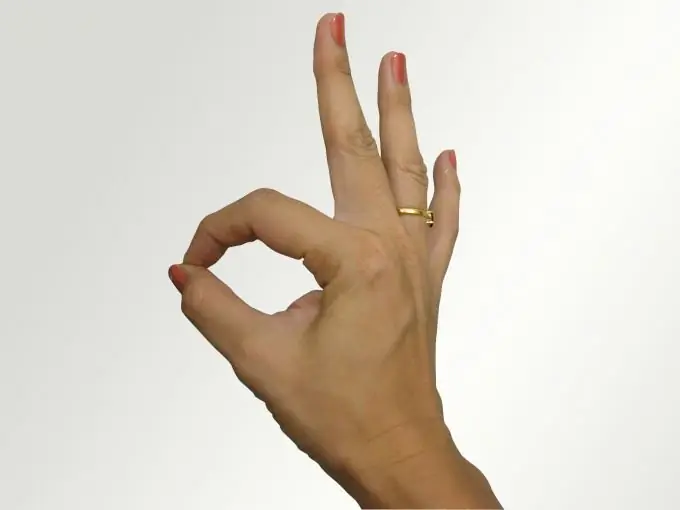
ضروری
کامپیوتر ، برنامه Adobe Photoshop
دستورالعمل ها
مرحله 1
تصویری را که ویرایش می کنید باز کنید. برای این کار ، فقط آن را از پوشه به قسمت کار برنامه بکشید.
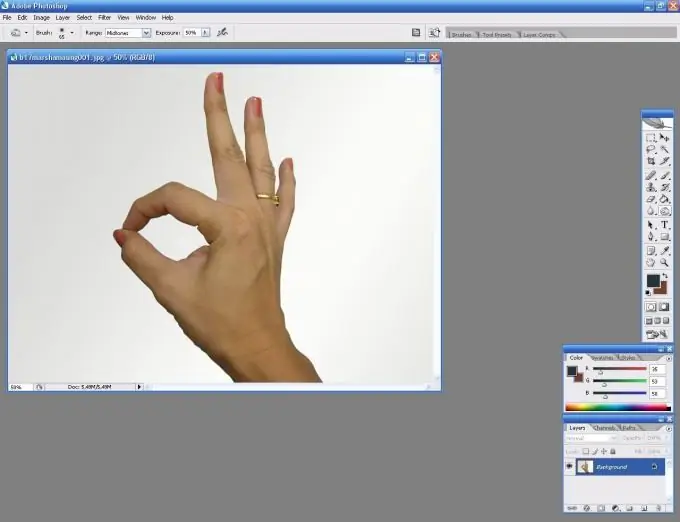
گام 2
یکی از راه های پردازش عکس ، استفاده از فیلتر است. در فتوشاپ ، آنها منوهای خاص خود را دارند و در صورت استفاده صحیح ، می توانید به نتایج جالبی برسید. در این مثال ، فیلتر Poster Edges از گروه Artistic اعمال شده است. با فیلترها آزمایش کنید تا ببینید هر کدام چگونه کار می کنند و تحت چه شرایطی کار می کنند.
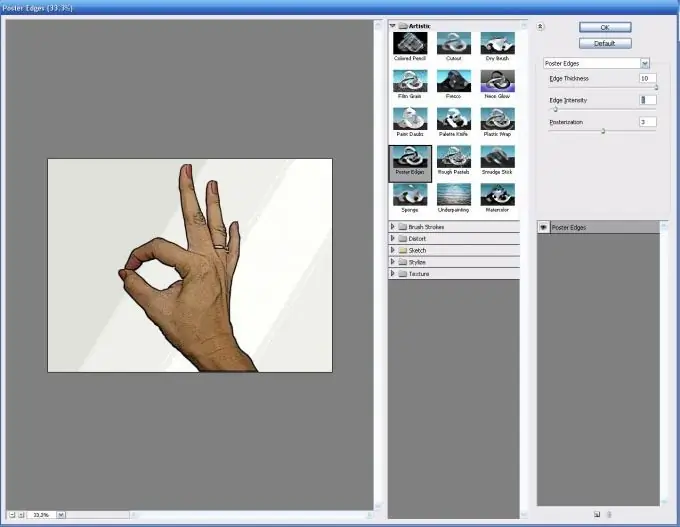
مرحله 3
کار با لایه ها نیز در به دست آوردن اثرات بسیار مهم است. نتیجه به تیرگی لایه ، موقعیت لایه در بین لایه های دیگر و حالت ترکیب بستگی خواهد داشت. با آزمایش ترکیبات مختلف ، که تعداد بی شماری از آنها وجود دارد ، می توانید جلوه های متنوعی را بدست آورید.
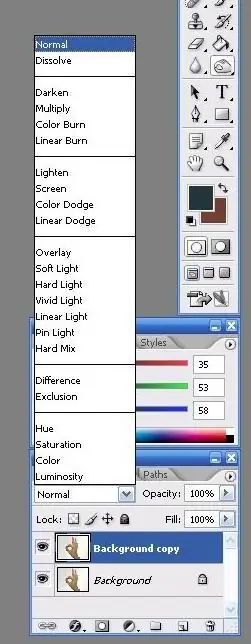
مرحله 4
سرانجام ، مانند اصلاح رنگ ، اعمال صحیح تنظیمات تصویر در منوی Adjustments بسیار مهم است. در اینجا می توانید روشنایی ، کنتراست ، نوردهی ، گستره رنگ و بسیاری از پارامترهای دیگر عکس خود را تغییر دهید.







